
Odzyskiwanie systemu Windows 7 nie działało, liczyłem na to, dlaczego? Co to są kopie w tle i dlaczego nie są dla mnie tworzone? Jak uzyskać osobny plik z obrazu systemu? Dlaczego brakuje mi punktów odzyskiwania? Tak interesujące pytania zadają zarówno zwykli, jak i zaawansowani użytkownicy. W tym artykule staraliśmy się w pełni rozważyć dość złożony problem odzyskiwania plików, a także sam system operacyjny Windows 7, wbudowane w niego narzędzia do odzyskiwania. Temat odzyskiwania systemu Windows 7 jest dość obszerny, dla uproszczenia postrzegania podzieliliśmy go na kilka artykułów. Pozdrawiam Remontcompa.ru
Odzyskiwanie systemu Windows 7
Windows 7 ma wiele narzędzi do odzyskiwania i tworzenia kopii zapasowych danych:
- Punkty odzyskiwania systemu Windows 7
- Poprzednie wersje plików używają tego prostego narzędzia, jeśli przypadkowo usuwasz potrzebny plik i opróżniasz kosz..
- Tworzenie obrazu systemu Windows 7 za pomocą narzędzia do archiwizacji danych wbudowanego w system operacyjny
- Odzyskiwanie plików systemu Windows 7
- Tworzenie obrazu systemu
- Odzyskiwanie obrazu systemu
- Dysk odzyskiwania systemu Windows 7
- Tryb awaryjny Windows 7
- Odzyskiwanie bootloadera systemu Windows 7
- BOOTMGR brakuje w systemie Windows 7
- Dlaczego odzyskiwanie systemu nie działa
- Przywróć system Windows 7 za pomocą powłoki PowerShell 2.0
- Odzyskiwanie uszkodzonego magazynu komponentów systemu jest możliwe nie tylko w systemie Windows 8.1 / 10, ale także w systemie Windows 7
A może zainteresuje Cię sposób przywracania systemu Windows 7 za pomocą środowiska odzyskiwania. Rozważymy wszystkie możliwe sposoby Windows odzyskiwania 7, z szeroką gamą wad i usterek, pojawiło się wiele artykułów, ale obiecuję, że wszystkie są interesujące, wiele z tego, co powiedzą poniżej, jest znane tylko najbardziej doświadczonym administratorom systemu.
Skonfiguruj zabezpieczenia systemu Windows 7.
Punkty odzyskiwania-> Start-> Panel sterowania-> System i zabezpieczenia-> System-> Ochrona systemu. Ochrona systemu kontroluje tworzenie punktu odzyskiwania systemu Windows 7, który zawiera archiwalną kopię Ustawień systemu, w celu szybkiego przywrócenia stanu sprzed któregokolwiek z nieudanych działań, które doprowadziły do niestabilnej pracy komputera. Podczas przywracania komputera przy użyciu punktów odzyskiwania nie będzie to miało wpływu na twoje osobiste dokumenty i foldery. Z jednej strony jest to dobre, ale z drugiej strony, jeśli chcesz zwrócić plik, który został przypadkowo usunięty, nie powiedzie się, ale możliwe jest przywrócenie pliku za pomocą funkcji Poprzedni plik lub funkcji kopiowania w tle (przeczytaj akapit 2 poprzednich wersji pliku), ale tylko jeśli ochrona systemu została włączona dla dysku, na którym plik się znajdował.
Ponadto, jeśli chcesz zarchiwizować nie tylko pliki systemowe Windows 7, ale także swoje dane osobowe, możesz skorzystać z funkcji Archiwizuj dane komputerowe (pełny opis w paragrafie 3). Musisz także wiedzieć, że jeśli zmieniłeś się po utworzeniu punktu Windows odzyskiwania 7 hasło, zwrócisz stare, utworzysz dysk odzyskiwania hasła.
Dowiedz się więcej o punktach odzyskiwania systemu Windows 7..
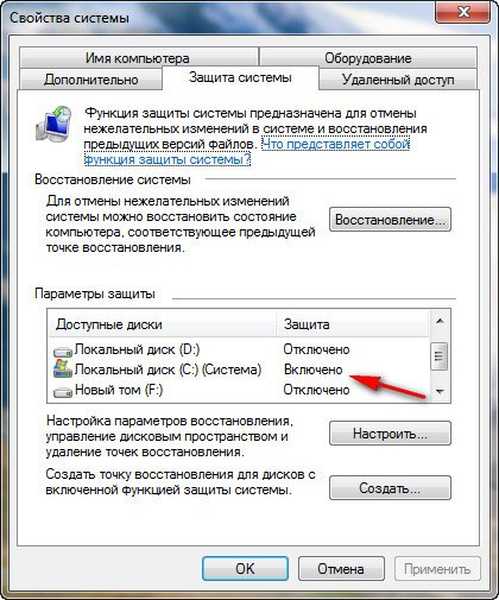
Uwaga: Aby punkty odzyskiwania zawierały Twoje dane osobowe, musisz włączyć ochronę systemu nie tylko dla dysku systemowego C: \, ale także dla wszystkich dysków komputera lub dowolnego określonego dysku i przechowywać na nim dane. Wtedy funkcja (poprzednie wersje plików) stanie się dostępna na tym dysku. Musisz również wiedzieć, że poprzednie wersje plików to nic więcej niż kopie w tle, które nie istnieją na zawsze, przydzielono miejsce na ich przechowywanie na dysku twardym, którego objętość jest regulowana w ustawieniach Ochrona systemu, gdy tylko się skończy, a następnie przy świadomości nowych kopii stare są usuwane. Jeśli chcesz chronić tylko swoje dane, lepiej skorzystać z funkcji tworzenia kopii zapasowej danych za pomocą funkcji Archiwizacji danych komputerowych (czytaj poniżej).

Archiwizacja danych komputera-> Ma dwa przydatne narzędzia.
1). Archiwizacja plików-> Start-> Panel sterowania-> Archiwizacja danych komputera-> Archiwizacja plików tworzy kopię zapasową plików osobistych (zarówno automatycznie, jak i ręcznie), służy głównie do utworzenia archiwum z danymi użytkownika, tworzona jest kopia zapasowa, kopie zapasowe są tworzone w archiwach, odzyskiwanie odbywa się poprzez elementarne rozpakowywanie skompresowanych plików w dowolne wybrane miejsce. (link do pełnego artykułu u góry).
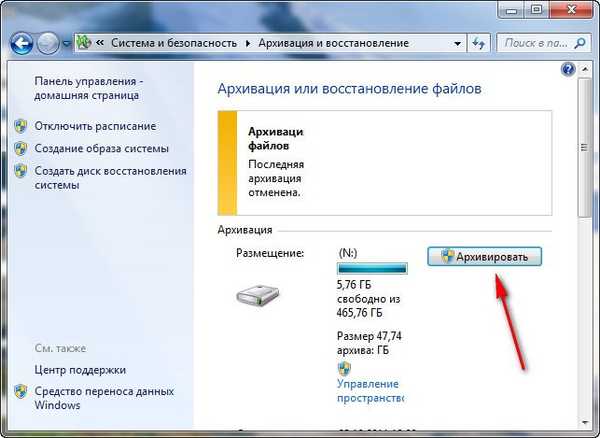
2). Tworzenie obrazu systemu-> Start-> Panel sterowania-> Archiwizacja danych komputera-> Tworzenie obrazu systemu jest szybszym narzędziem niż tylko archiwizacja plików i wydaje mi się wygodniejsze. Korzystając z utworzonego obrazu systemu, możesz wykonać pełne odzyskiwanie systemu Windows 7, w przypadku jakiejkolwiek awarii, wraz z ustawieniami, programami i naturalnie osobistymi danymi (chociaż wszystkie twoje dane zostaną zastąpione plikami z obrazu). Funkcja Archiwizowanie danych komputerowych ma wiele funkcji opisanych w pełnym artykule. Zobacz także Przywracanie z obrazu systemu..
Archiwizacja danych komputerowych (link do pełnego artykułu powyżej).
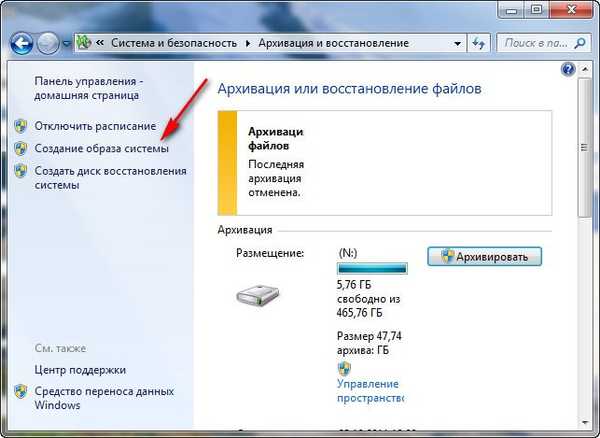
Odzyskiwanie przy uruchamianiu-> Przywracanie uszkodzonych plików systemowych, które uniemożliwiają normalne uruchomienie systemu Windows 7 przy użyciu dość poważnego narzędzia-> Środowisko odzyskiwania, które jest tworzone, gdy system operacyjny jest zainstalowany w ukrytej sekcji i zawiera pięć innych narzędzi: Odzyskiwanie podczas uruchamiania, odzyskiwanie systemu, odzyskiwanie obrazu systemu naprawiając zarówno problemy z uruchomieniem, jak i inne liczne awarie i awarie.
Ten temat jest bardzo duży i zasługuje na osobny artykuł, który napisałem dla ciebie-> Jak przywrócić system Windows 7 za pomocą środowiska odzyskiwania (link do pełnego artykułu u góry).
Dysk odzyskiwania systemu Windows 7-> jest używany, gdy nie można korzystać ze środowiska odzyskiwania i wszystkich powyższych metod. Dysk rozruchowy systemu Windows 7 musi być użyty do uruchomienia komputera; zawiera narzędzia do odzyskiwania systemu Windows 7, za pomocą których można naprawić awarię rozruchu systemu operacyjnego lub przywrócić go całkowicie ze wszystkimi plikami z kopii archiwalnej, co zrobimy.
Tryb awaryjny systemu Windows 7, a także tryb awaryjny z obsługą wiersza polecenia, pomogą w przypadku poważnych awarii, które występują w systemie operacyjnym, nie jest możliwe załadowanie go w takich przypadkach w zwykły sposób, ale w trybie awaryjnym system Windows 7 uruchamia się. W tym trybie uruchamiane są tylko główne usługi systemowe i sterowniki, po załadowaniu systemu w tryb awaryjny musisz dokładnie zastanowić się, co spowodowało niestabilność pracy w ostatnim działaniu i naprawić je (link do artykułu u góry).
Tagi artykułu: Odzyskiwanie danych systemu Windows 7 Odzyskiwanie systemu Windows











